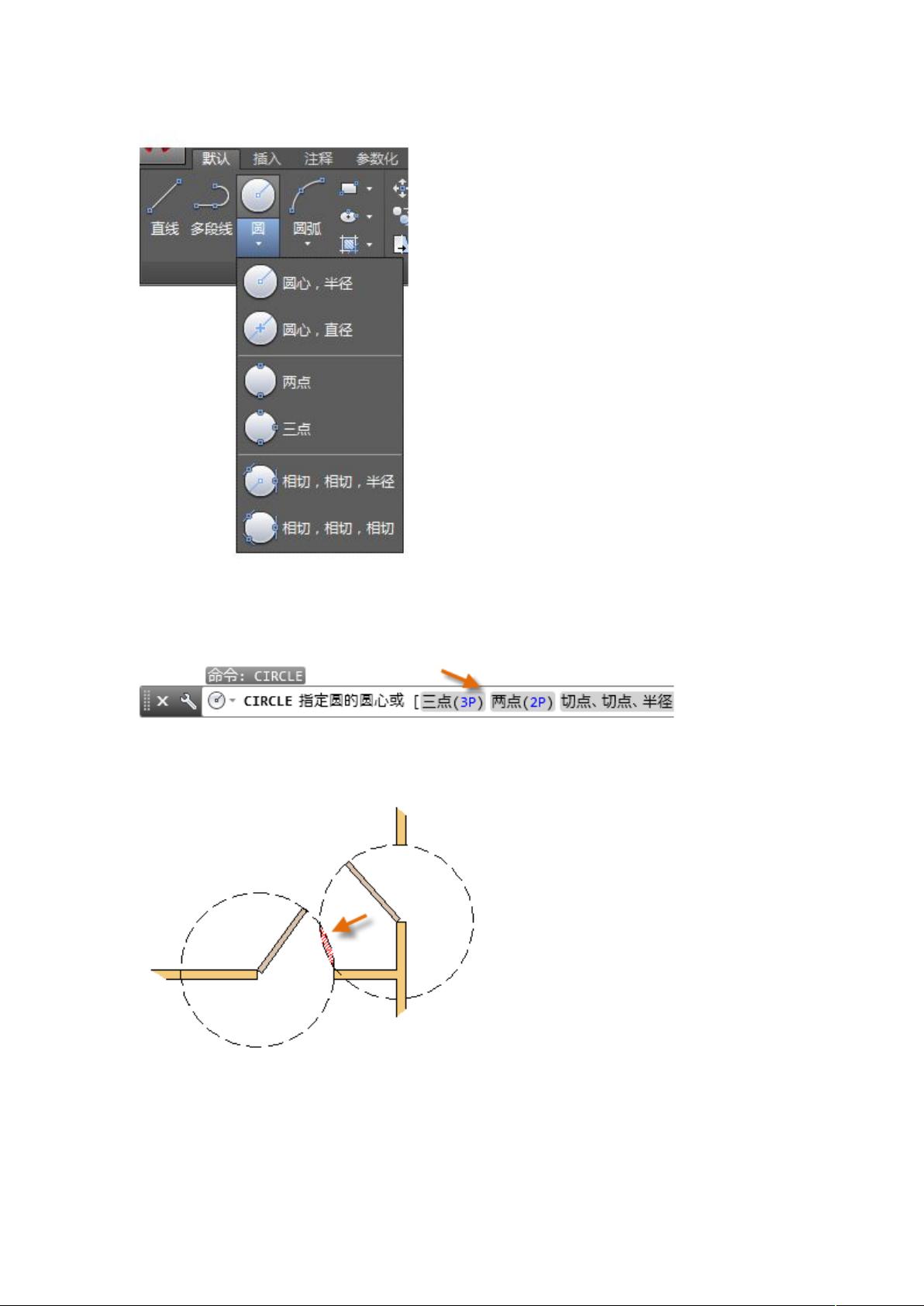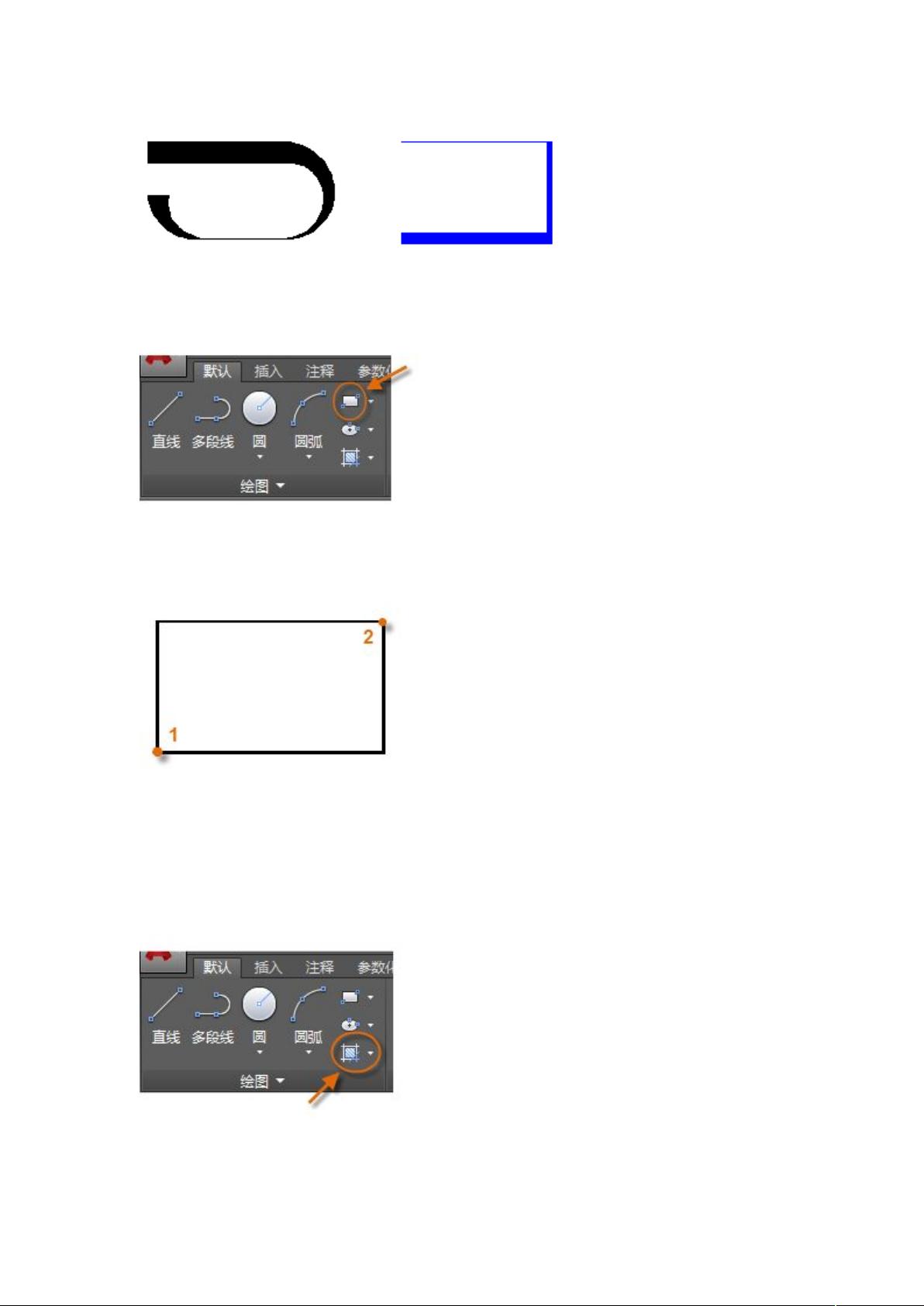AutoCAD2016基础操作指南
需积分: 33 153 浏览量
更新于2024-07-20
收藏 2.25MB DOCX 举报
"这篇内容介绍了CAD2016的基础知识,包括如何查看和使用AutoCAD控件,重点讲解了标准选项卡式功能区、‘命令’窗口、鼠标操作以及图形样板文件的应用。"
AutoCAD 2016是专业级的计算机辅助设计软件,其2016版本提供了一系列基础功能,方便用户进行二维和三维设计。在这个版本中,用户界面更加友好,易于初学者上手。在开始绘制新图形时,用户可以通过“开始绘制”按钮启动设计过程。
软件界面主要包括标准选项卡式功能区,其中“常用”选项卡集合了大部分常用命令。这个功能区允许用户快速访问绘制、编辑和查看工具。同时,“快速访问”工具栏提供了基础的文件操作功能,如新建、打开、保存、打印等,方便用户日常使用。
“命令”窗口是AutoCAD的核心部分,位于应用程序窗口的底部,显示命令提示、选项和消息。用户可以直接在该窗口输入命令,体验命令行操作,特别是对于熟练用户来说,这是一种高效的工作方式。命令自动完成功能进一步提升了输入效率,当出现多个可能的命令时,用户可以通过上下箭头选择并按Enter或空格确认。
鼠标的使用在AutoCAD中至关重要,不仅用于定点操作,还可以通过右键菜单获取上下文相关的命令和选项。这使得用户可以根据光标位置快速执行特定任务。
在创建新图形时,用户可以选择图形样板文件(.dwt),这些文件预设了文字样式、标注样式、线型等参数,有助于符合行业或公司的标准。英制和公制单位的样板文件如acad.dwt和acadiso.dwt,为不同需求提供了方便。对于初学者或测试目的,教程样板文件提供了简单的示例。企业通常会定制符合自身标准的图形样板,而个人用户可以根据个人喜好创建和调整模板。
创建或修改图形样板文件相当简单,现有的.dwg图形文件可以被保存为.dwt格式,或者直接打开并编辑现有的模板,然后以新的文件名保存。这允许用户随工作需求调整模板,使其更加个性化和适应特定项目。
CAD2016基础知识涵盖了用户界面的基本操作、命令输入、鼠标交互以及图形模板的使用,这些都是开始使用AutoCAD进行设计工作的基础。通过掌握这些知识,用户能够更有效地进行图纸绘制和编辑,提升工作效率。
2019-07-25 上传
2023-05-15 上传
2022-10-20 上传
2022-10-23 上传
2021-10-24 上传
2014-03-10 上传
thinkernb945
- 粉丝: 1
- 资源: 43
最新资源
- 单片机串口通信仿真与代码实现详解
- LVGL GUI-Guider工具:设计并仿真LVGL界面
- Unity3D魔幻风格游戏UI界面与按钮图标素材详解
- MFC VC++实现串口温度数据显示源代码分析
- JEE培训项目:jee-todolist深度解析
- 74LS138译码器在单片机应用中的实现方法
- Android平台的动物象棋游戏应用开发
- C++系统测试项目:毕业设计与课程实践指南
- WZYAVPlayer:一个适用于iOS的视频播放控件
- ASP实现校园学生信息在线管理系统设计与实践
- 使用node-webkit和AngularJS打造跨平台桌面应用
- C#实现递归绘制圆形的探索
- C++语言项目开发:烟花效果动画实现
- 高效子网掩码计算器:网络工具中的必备应用
- 用Django构建个人博客网站的学习之旅
- SpringBoot微服务搭建与Spring Cloud实践